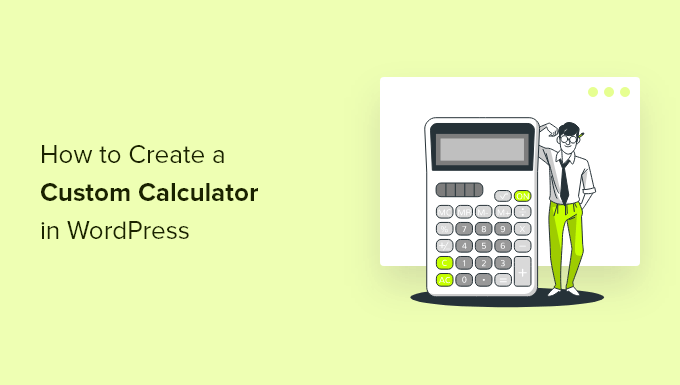Vuoi creare una calcolatrice personalizzata in WordPress?
Forse desideri che gli utenti siano in grado di calcolare qualcosa su una pagina di destinazione o desideri utilizzare il calcolatore come strumento per generare più lead per la tua attività.
In questo articolo, ti mostreremo come creare facilmente una calcolatrice personalizzata in WordPress.
Perché aggiungere una calcolatrice personalizzata in WordPress?
L’aggiunta di una calcolatrice personalizzata al tuo sito Web WordPress consente ai tuoi utenti di calcolare rapidamente le cose senza lasciare il tuo sito Web.
Ad esempio, su salute e fitness blog WordPress, puoi aggiungere un Calcolatore BMI consentendo agli utenti di calcolare rapidamente l’IMC, in modo da sapere quale piano di abbonamento o prodotto acquistare.
Allo stesso modo, puoi usare calcolatrici personalizzate per calcolo di un mutuo, pagamenti dell’auto, configurazioni del prodotto, interessi sui prestiti e altro ancora.
Anche i calcolatori personalizzati possono essere uno strumento utile per generare contatti sul tuo sito web. Ad esempio, puoi chiedere agli utenti di fornire i loro indirizzi e-mail per ottenere i risultati personalizzati dello strumento di calcolo inviati alla loro casella di posta.
Detto questo, diamo un’occhiata a come creare facilmente una calcolatrice personalizzata in WordPress.
Creazione di un calcolatore personalizzato in WordPress
Il modo migliore per creare una calcolatrice personalizzata per il tuo sito Web è utilizzare Forme Formidabili. È il miglior plugin per la calcolatrice di WordPress sul mercato e il modo più semplice per costruire qualsiasi tipo di modulo avanzato.

La prima cosa che devi fare è installare e attivare il Forme Formidabili collegare. Per maggiori dettagli, consulta la nostra guida passo passo su come installare un plugin per WordPress.
Al momento dell’attivazione, dovrai installare la versione gratuita del plugin chiamato Formidable Forms Lite. Questa versione gratuita fornisce le basi principali per le funzionalità avanzate del plug-in.
Successivamente, devi visitare il Formidable Forms » Impostazioni globali pagina per inserire la chiave di licenza del plug-in. Puoi trovare queste informazioni nel tuo account sul sito Web di Formidable Forms.
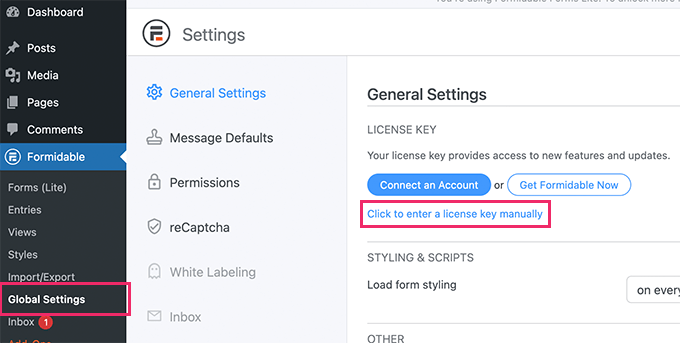
Ora sei pronto per creare la tua prima calcolatrice personalizzata per il tuo sito web.
Basta andare al Formidabile » Forme pagina e fare clic sul pulsante Aggiungi nuovo.
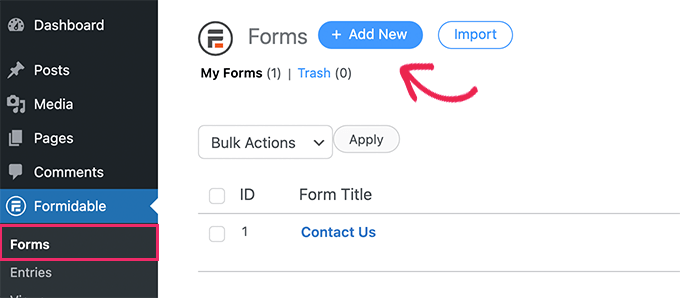
Verrà visualizzato un elenco di modelli di modulo disponibili tra cui scegliere.
Nella casella di ricerca, digita “Calcolatrice” e seleziona la categoria “Calcolatrice”.
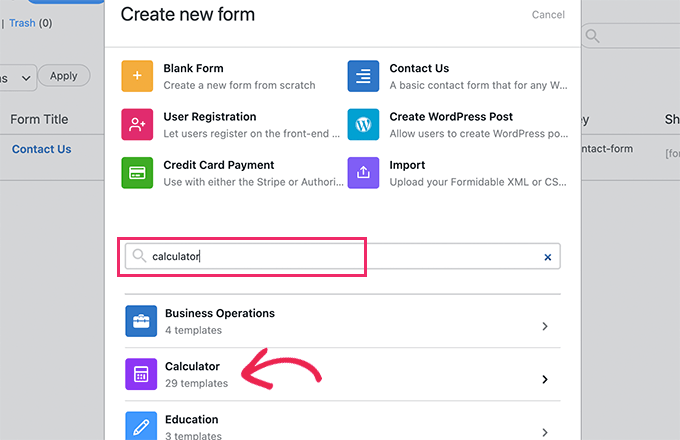
Verrà visualizzato un elenco di modelli di calcolatrice tra cui scegliere. Formidable Forms viene fornito con una serie di calcolatrici personalizzate di uso comune.
Basta fare clic per selezionare e quindi fare clic sul pulsante Aggiungi per utilizzare quel modulo. Per il bene di questo tutorial, creeremo un calcolatore del ROI (calcolatore di ritorno sull’investimento).
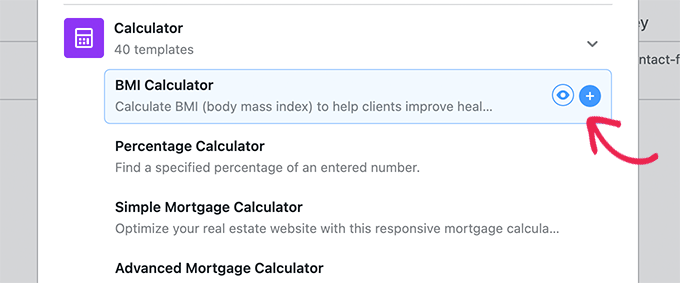
Il plug-in caricherà l’interfaccia del generatore di moduli di Formidable Forms con il modello di calcolatrice selezionato.
Da qui, puoi semplicemente puntare e fare clic per personalizzare il campo modulo amy, se necessario. È possibile fare clic su un campo per modificarne l’etichetta e le proprietà.
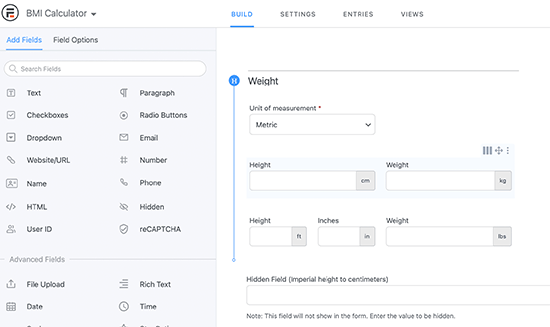
Puoi anche aggiungere nuovi campi dalla colonna di sinistra semplicemente trascinando e rilasciando il campo.
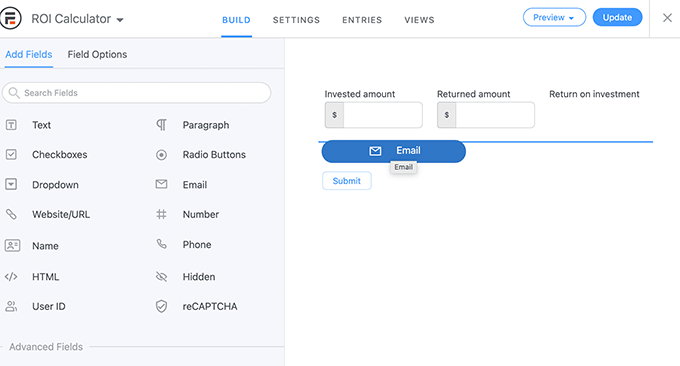
Una volta che sei soddisfatto dei campi del modulo, puoi semplicemente fare clic sul pulsante “Aggiorna” nell’angolo in alto a destra dello schermo.
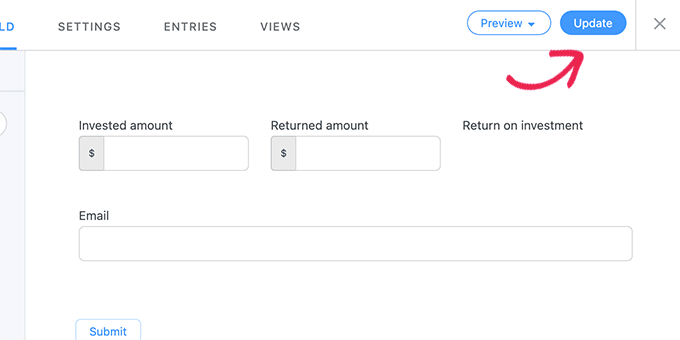
Il tuo modulo di calcolatrice personalizzato è ora pronto e puoi aggiungerlo a qualsiasi articolo o pagina WordPress sul tuo sito web.
Modifica semplicemente un articolo/pagina esistente o crea una pagina vuota. Sul editor di contenuti schermata, devi aggiungere il blocco Formidable Forms alla tua pagina.
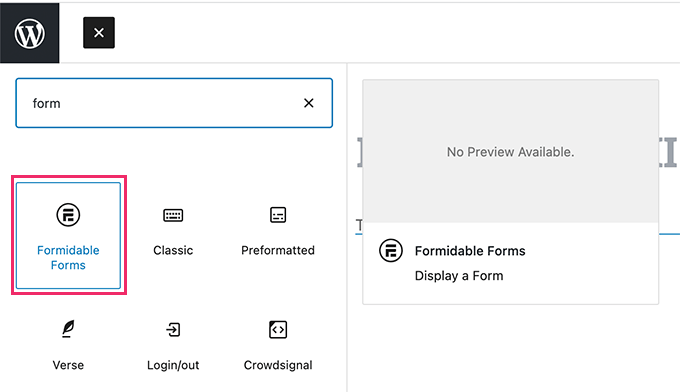
Dopo aver aggiunto il blocco, puoi semplicemente fare clic sul menu a discesa nelle impostazioni del blocco e selezionare il modulo Calcolatore ROI.
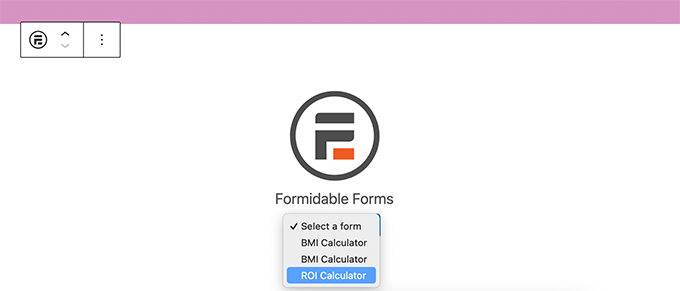
Il blocco Formidable Forms ora recupererà e visualizzerà l’anteprima del modulo della calcolatrice all’interno del Editor di blocchi di WordPress.
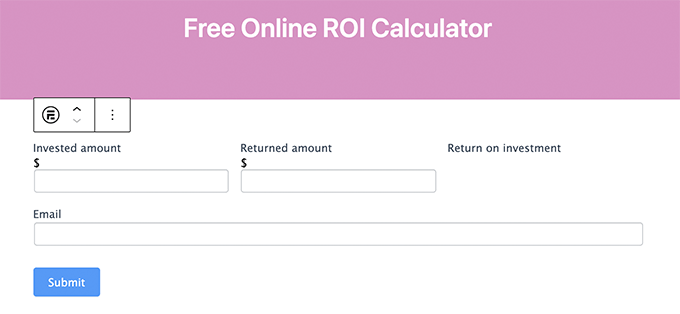
Ora puoi continuare a modificare la tua pagina o salvarla e pubblicarla sul tuo sito web.
Una volta fatto, puoi visitare la pagina in una nuova scheda del browser per vedere la tua calcolatrice in azione.
Personalizzare il modulo della calcolatrice in WordPress
Puoi sempre personalizzare qualsiasi calcolatrice che crei con Formidable Forms. Semplicemente, vai su Formidabile » Forme pagina e fai clic sul pulsante Modifica per modificare il modulo della calcolatrice.
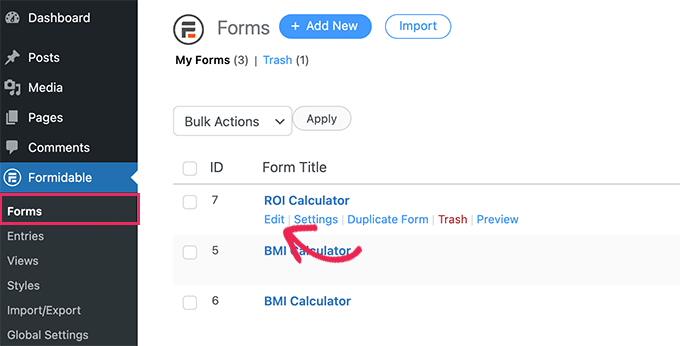
Tutte le modifiche apportate al modulo verranno visualizzate automaticamente in qualsiasi post o pagina in cui hai aggiunto questo modulo sul tuo sito web.
Visualizzazione delle voci del modulo della calcolatrice
Formidable Forms salva automaticamente le voci del modulo della calcolatrice nel database di WordPress.
Puoi facilmente visualizzare tutti i calcoli eseguiti dagli utenti visitando Formidabile » Voci pagina.
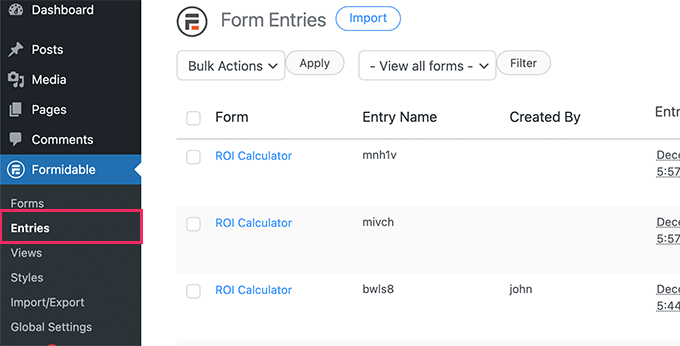
Da qui è possibile cliccare sulle singole voci per visualizzare i dati inseriti dagli utenti.
In alternativa, puoi anche filtrare le voci in base a un modulo di calcolatrice specifico per visualizzare i dati di tutte le voci in un formato tabella.
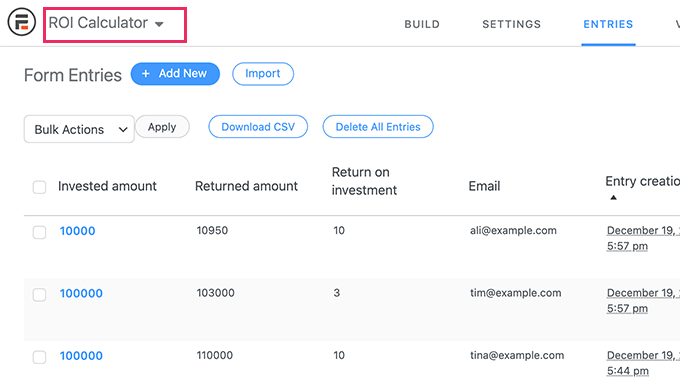
Da qui, puoi anche scaricare tutti i dati della calcolatrice in formato CSV e visualizzarli nel software per fogli di calcolo.
Hai bisogno di ulteriori approfondimenti? Passa alla scheda Rapporti per le voci del modulo e sarai in grado di vedere tabelle e grafici dettagliati per la tua calcolatrice.
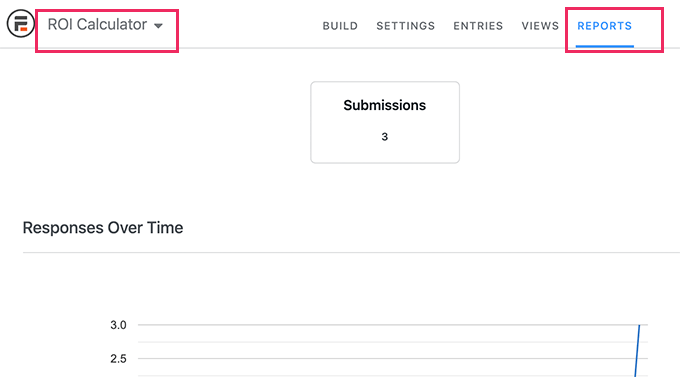
Ad esempio, nel nostro rapporto sul calcolatore del ROI, possiamo vedere la percentuale di ROI media inviata dagli utenti.
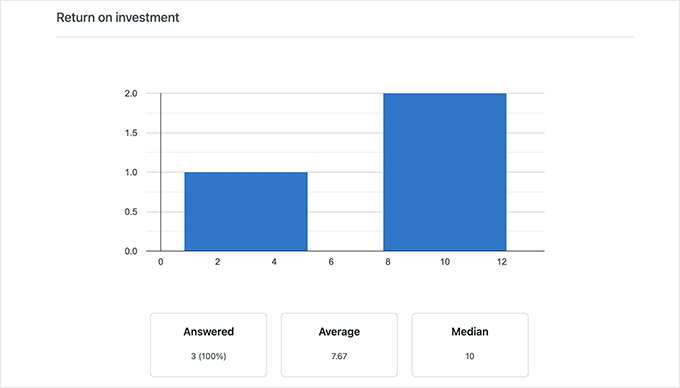
Questi grafici ti forniscono informazioni rapide su come gli utenti interagiscono con i calcolatori sul tuo sito web e sulle risposte medie. Puoi quindi utilizzare queste informazioni per adattare i tuoi contenuti alle esigenze del tuo pubblico.
Acquisire contatti con il tuo calcolatore personalizzato
Formidable Forms semplifica l’aggiunta di calcolatori dei clienti in WordPress e la connessione al tuo servizio di email marketing.
Tuttavia, dovrai comunque spingere gli utenti a utilizzare il calcolatore e acquisire lead e aumentare le vendite.
Qui è dove OptinMonster entra in gioco. È il miglior software di lead generation sul mercato e ti consente di convertire facilmente i visitatori del sito Web in abbonati e clienti.
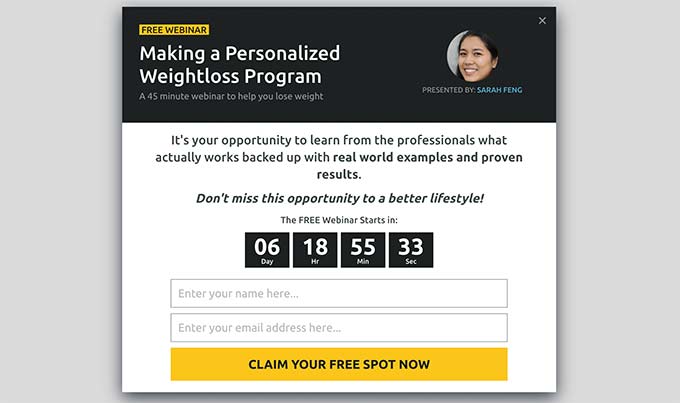
Viene fornito con strumenti come popup lightbox, popup a scorrimento, conto alla rovescia, banner di intestazione e piè di pagina e altro ancora. Tutti ti aiutano a spingere gli utenti a utilizzare i tuoi calcolatori personalizzati.
OptinMonster include anche potenti regole di targeting e opzioni di personalizzazione per mostrare agli utenti messaggi mirati al momento giusto.
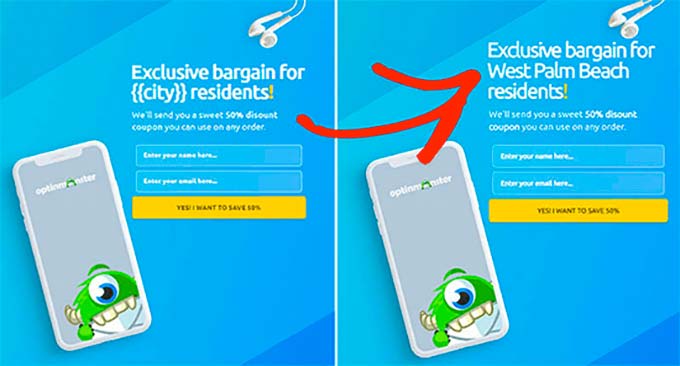
Speriamo che questo articolo ti abbia aiutato ad aggiungere una calcolatrice personalizzata in WordPress. Potresti anche voler vedere la nostra guida su i migliori servizi di telefonia aziendale, o guarda i nostri consigli su come monitorare le conversioni in WordPress.
Se ti è piaciuto questo articolo, iscriviti al nostro Canale Youtube per i video tutorial di WordPress. Ci trovi anche su Twitter e Facebook.